Photoshop创意合成在灯泡中呈现出的唯美山水瀑布…
2019-05-08 07:29:24来源:ps爱好者 阅读 ()

3、加入灯泡。把下面的灯泡素材保存到本机,然后用PS打开,用移动工具拖进来。


4、调整灯泡角度。把灯泡图层转为智能对象,按Ctrl + T 变形,只需要调整一下角度,满意后回车确定。


5、灯泡底部添加暗部。新建一个图层,按Ctrl + Alt + G 创建剪切蒙版,然后用钢笔工具沿着灯泡底部勾出下图所示的选区;按Shift + F6羽化15个像素后填充黑色,按Ctrl + D 取消选区,过程如下图。
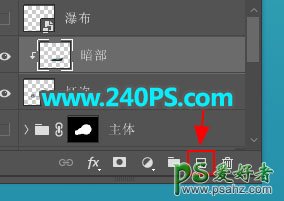


6、勾出灯泡选区。在工具箱选择“钢笔工具”,在属性栏选择“路径”;然后沿着灯泡边缘勾出选区;在背景图层上面新建一个组,再点击蒙版按钮,添加图层蒙版,过程如下图。

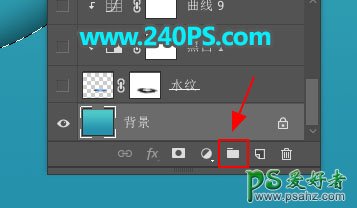

7、岩层部分制作。在当前组里面新建一个组,用矩形选框工具拉出下图所示的选区,然后点击蒙版按钮,添加图层蒙版。

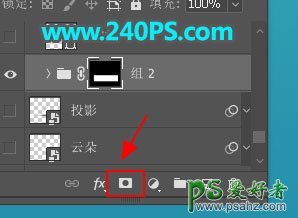
8、打开下面的岩层素材,用移动工具拖进来,调整好位置,如下图。

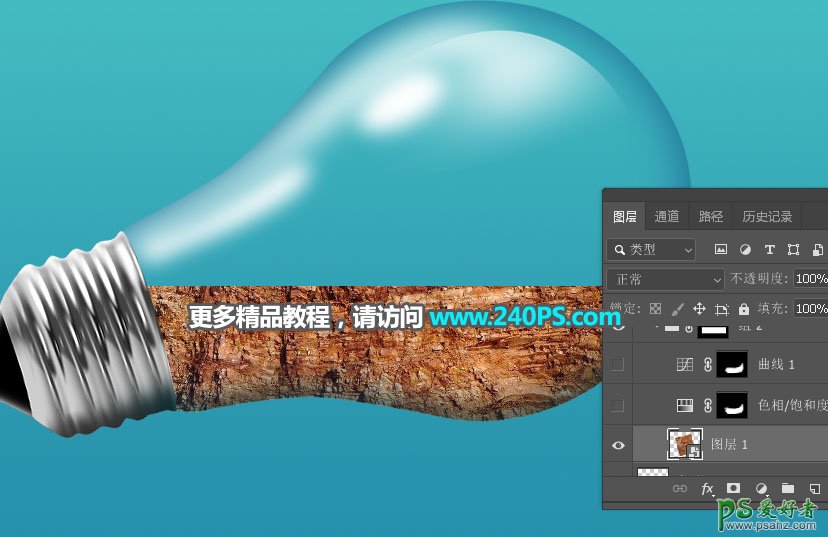
9、底部压暗处理。用钢笔工具勾出下图所示的选区,羽化25个像素后创建色相/饱和度调整图层,适当降低明度,参数及效果如下图。

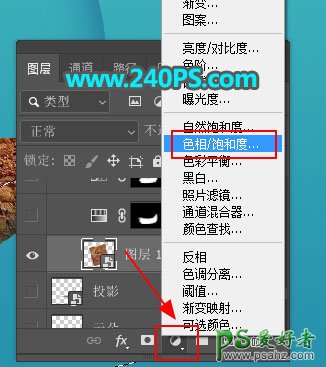
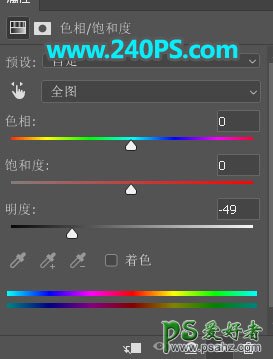

10、按住Ctrl键 + 鼠标左键点击当前图层蒙版缩略图载入选区,然后创建取消调整图层,把RGB通道压暗,参数及效果如下图。
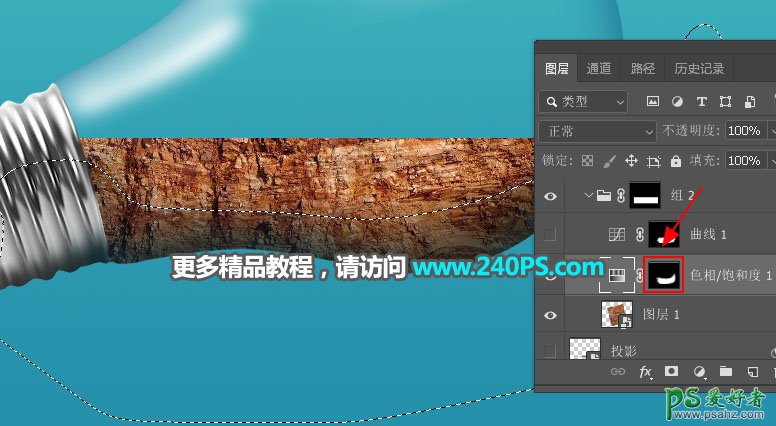
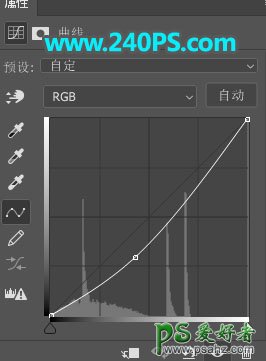
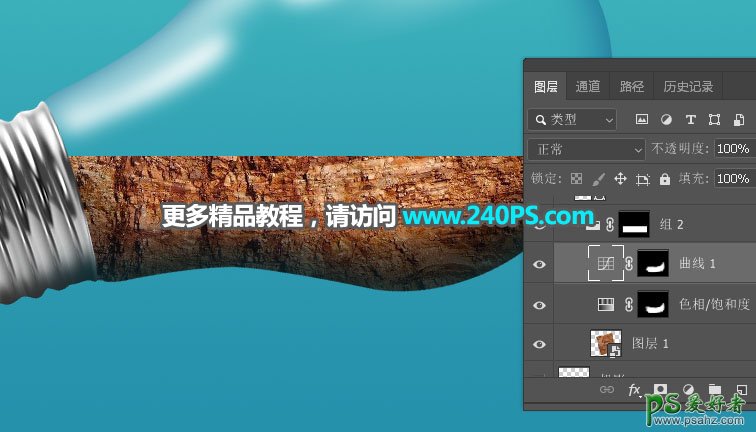
11、草地部分制作。在当前组上面新建一个图层;在工具箱选择“椭圆工具”,在岩层上面拉出一个椭圆,椭圆颜色任意,过程如下图。


12、打开下图的草地素材,用移动工具拖进来,然后创建剪切蒙版。



13、添加瀑布。打开下面的瀑布素材,用移动工具拖进来,放到草地上面。


14、瀑布下面加上水潭,如下图。

15、同样的方法加入一些小动物,并调整好光影,如下图。

16、新建图层,用瀑布画笔加上瀑布。

17、最后一步。在背景上新建一个图层,给整体加上投影,瀑布下面再加上水纹,过程如下图。


最终效果

原文链接:http://www.psahz.com/tupianhecheng/21922.html
如有疑问请与原作者联系
标签:
版权申明:本站文章部分自网络,如有侵权,请联系:west999com@outlook.com
特别注意:本站所有转载文章言论不代表本站观点,本站所提供的摄影照片,插画,设计作品,如需使用,请与原作者联系,版权归原作者所有
- Photoshop绘制立体风格的微笑表情 2021-05-26
- Photoshop设计卷边效果的变形金刚电影海报图片。Photoshop设 2021-05-25
- 学习用photoshop把浑浊的海水照片后期调出清澈的蓝色效果。 2021-05-24
- PS个性人物海报制作:设计创意时尚的玻璃方块效果的人物海报 2021-05-24
- Photoshop调出曝光不足的古典美女暖色效果 2021-05-24
IDC资讯: 主机资讯 注册资讯 托管资讯 vps资讯 网站建设
网站运营: 建站经验 策划盈利 搜索优化 网站推广 免费资源
网络编程: Asp.Net编程 Asp编程 Php编程 Xml编程 Access Mssql Mysql 其它
服务器技术: Web服务器 Ftp服务器 Mail服务器 Dns服务器 安全防护
软件技巧: 其它软件 Word Excel Powerpoint Ghost Vista QQ空间 QQ FlashGet 迅雷
网页制作: FrontPages Dreamweaver Javascript css photoshop fireworks Flash
